在数字时代,平板电脑已经成为我们日常生活中不可或缺的工具,无论是工作、学习还是娱乐。华为,作为中国知名的电子产品制造商,为平板用户提供了专门的管理软件...
2025-04-26 9 电脑
当您打开电脑准备享受音乐或观看电影,突然发现音箱无声,毫无疑问这会令人抓狂。音箱无声音的问题可能多种多样,从硬件故障到软件配置错误都有可能。本文将为您详细讲解如何一步步排查音箱无声的问题,并提供解决步骤,帮助您迅速恢复视听盛宴。
在深入检查之前,首先要确保问题不在于音箱本身。以下是一些基础的检查步骤:
检查电源和连接线:确认音箱电源已打开,并且音频线或无线连接没有松动或损坏。
检查音量设置:确保电脑和音箱的音量都调到了合适的水平。
测试其他音频输出:尝试将音箱插到其他音频输入设备上,比如手机或平板,以测试音箱是否正常工作。
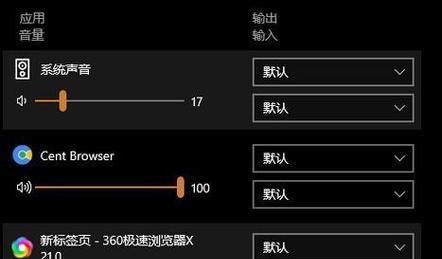
如果音箱硬件没有问题,接着应该转向软件层面的排查。
1.检查声音输出设备设置
操作步骤:
1.右键点击电脑右下角的扬声器图标。
2.在弹出菜单中选择“播放设备”。
3.查看所有设备并确认“扬声器”或“耳机”是否被设置为默认设备。如果没有,请重新选择并点击“设为默认”。
2.确定音箱驱动程序正常
操作步骤:
1.打开“设备管理器”(可以通过搜索栏输入名称快速打开)。
2.寻找“声音、视频和游戏控制器”选项。
3.展开此选项以找到您的音箱设备,如果有黄色感叹号表明有驱动问题。
4.右键点击音箱设备并选择“更新驱动程序”。
3.检查音频服务状态
操作步骤:
1.在搜索栏中输入“服务”,并点击打开服务应用程序。
2.滚动至找到“WindowsAudio”和“WindowsAudioEndpointBuilder”服务。
3.确保这两项服务已启动,如果没有,右键点击选择“启动”或“重启”。

如果以上步骤都无法解决问题,那么问题可能出在硬件上。
1.检查声卡
操作步骤:
1.关闭电脑电源并打开机箱。
2.检查声卡的连接是否牢固,显卡、内存条等配件是否压紧。
3.如果怀疑声卡损坏,可以考虑重新插拔或尝试更换到另一条PCI插槽。
2.测试其他音箱
操作步骤:
1.如果条件允许,换上另一对音箱,插入电脑测试。
2.如果新音箱工作正常,则原音箱可能存在故障。
3.如果仍然无声,则可能是电脑端口的问题。

检查系统更新:确保您的操作系统是最新的,因为某些修复和功能改进或许依赖于系统更新。
使用音频故障排除工具:一些操作系统提供内置的故障排除工具,可以自动检测并修复常见的音频问题。
电脑音箱无声是一个让人头疼的问题,但通过系统地排查和解决,通常都能找到问题所在并将其解决。从检查音箱和连接,到逐项排查软件设置和驱动程序,再到硬件层面的检查,每一步都是关键。请记得,耐心和细致是解决问题的最好助手。希望本文提供的步骤可以助您一臂之力,让无声音的困扰不再是问题。
标签: 电脑
版权声明:本文内容由互联网用户自发贡献,该文观点仅代表作者本人。本站仅提供信息存储空间服务,不拥有所有权,不承担相关法律责任。如发现本站有涉嫌抄袭侵权/违法违规的内容, 请发送邮件至 3561739510@qq.com 举报,一经查实,本站将立刻删除。
相关文章

在数字时代,平板电脑已经成为我们日常生活中不可或缺的工具,无论是工作、学习还是娱乐。华为,作为中国知名的电子产品制造商,为平板用户提供了专门的管理软件...
2025-04-26 9 电脑

随着技术的不断进步,华为作为全球知名的科技企业,在电脑领域也推出了众多备受瞩目的产品。本文将深入探讨华为电脑的性能特点以及用户体验,旨在为消费者提供全...
2025-04-25 7 电脑

音箱作为多媒体娱乐的重要组成部分,在连接电脑时可能会遇到一些困难。本文将为您提供全球音箱与电脑连接的正确步骤,确保您能够顺利享受高质量的音质体验。无论...
2025-04-25 9 电脑

华为锐龙电脑因其卓越的性能和优雅的设计,已成为不少用户的首选。电脑壁纸作为美化桌面的重要元素,可以反映用户的个性与品味。如何为华为锐龙电脑设置壁纸呢?...
2025-04-24 9 电脑

平板电脑作为现代生活中不可或缺的便携设备,其性能的优化与调试对于用户体验至关重要。当平板电脑出现问题,或者需要进行深层次的性能优化时,我们往往需要借助...
2025-04-22 14 电脑

在当今这个信息时代,电脑已成为我们日常生活中不可或缺的一部分。无论是进行办公、学习还是娱乐,拥有一台性能良好的电脑都显得尤为重要。而电脑配件的选购,则...
2025-04-22 11 电脑